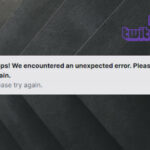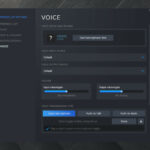Últimamente, parece difícil poner ‘Ubisoft‘ y ‘juego sin errores bien optimizado‘ en la misma oración. El último título AAA, Far Cry 5 tiene su parte de problemas, y uno de los errores más graves y persistentes lleva el nombre en clave Granite.
Este error interrumpe por completo el guardado del juego y los usuarios se ven obligados constantemente a comenzar desde cero. Afortunadamente, surgieron algunas soluciones y las enumeramos a continuación.
Si se ve afectado por este error, simplemente pruébelos.
¿Cómo solucionar el error Granite (Granite:2000000) en Far Cry 5?
- Verifica la integridad del juego.
- Eliminar juegos guardados y cambiar Guardar ubicación
- Inicie el cliente uPlay en modo fuera de línea y ejecute uPlay como administrador
- Vuelva a instalar el uPlay
1: Verifica la integridad del juego
Dado que parece que este error afecta principalmente a los usuarios de uPlay (Ubisoft Launcher) y no a los usuarios de Steam, ahí es donde va nuestro enfoque.
Lo primero que deberías intentar es comprobar si la instalación del juego está dañada.
Esto se puede hacer dentro del cliente de escritorio de uPlay. Una vez que ejecute la herramienta, verificará posibles daños y reemplazará los archivos dañados.
Aquí se explica cómo ejecutarlo:
- Abra el cliente uPlay en modo en línea.
- Escoger Juegos.
- Haz clic derecho en Far Cry 5 y elige «Verificar archivos“.
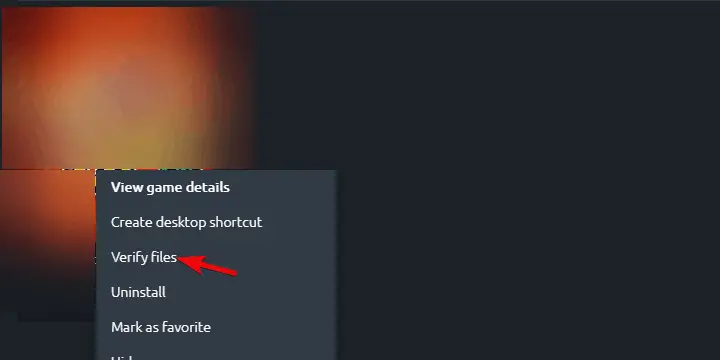
- Una vez que finalice el procedimiento, reinicie uPlay y ejecute muy lejos 5 de nuevo.
2: Eliminar partidas guardadas y cambiar Guardar ubicación
Como los usuarios afectados probablemente saben, el error de Granite interrumpe el progreso del juego guardado y los usuarios vuelven al inicio cada vez. Solo para ser expulsado de la nueva sesión y volver a empezar de nuevo.
Por alguna razón, esto ocurre debido a la incapacidad del juego para acceder a la carpeta Guardar juegos. Parece que se le imponen algunas limitaciones, incluso si ese no es el caso para ningún otro juego.
Para evitar esto, puede hacer una copia de seguridad de sus juegos guardados y eliminar la carpeta de juegos guardados.
Ahora, puedes crearlo en cualquier otra ubicación y usar un archivo de configuración para apuntar el juego en esa dirección alternativa.
Esto es lo que debe hacer:
- Cierra uPlay por completo. Si es necesario, abra el Administrador de tareas y elimine su proceso.
- Navegar C:Archivos de programa (x86)UbisoftUbisoft Game Launchersavegames y haz una copia de seguridad de los guardados de Far Cry 5.
- Navegar a Documentos y localizar el CPY.ini expediente.
- Abra el archivo con el Bloc de notas. En caso de que no pueda acceder a él, abra Propiedades > Compatibilidad, y marque la casilla “Ejecute este programa como administrador» caja.
- Encontrar Guardar ubicación y cambiarla. Puedes configurar cualquier otro destino para los ahorros, no importa.
- Guarde los cambios y reinicie su PC.
- Ejecute el juego a través de uPlay y busque cambios.
3: Inicie el cliente uPlay en modo fuera de línea y ejecute uPlay como administrador
Iniciar el cliente uPlay en el modo sin conexión es otra cosa que podría intentar. Aparentemente, esto ayudó a más de unos pocos usuarios y se solucionó el error de Granite.
Además, puede dar un impulso adicional a los permisos de uPlay ya que el juego, por alguna razón, evita guardar el progreso en el juego, lo que provoca fallas.
Puede hacerlo otorgando permiso administrativo al iniciador de uPlay.
Aquí se explica cómo iniciar uPlay en el modo sin conexión:
- Abre el uPlay cliente para Windows.
- Haga clic en el menú de hamburguesas en la esquina izquierda.
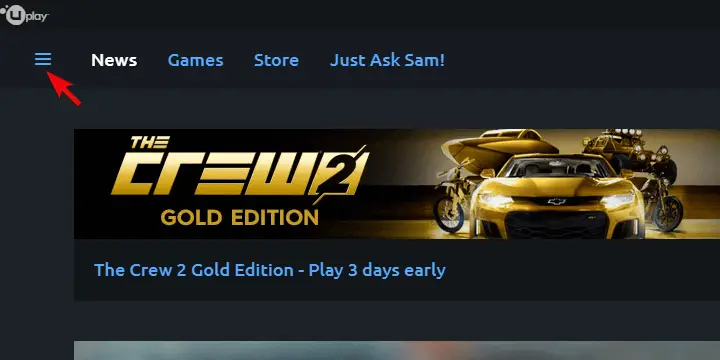
- Abierto Ajustes.
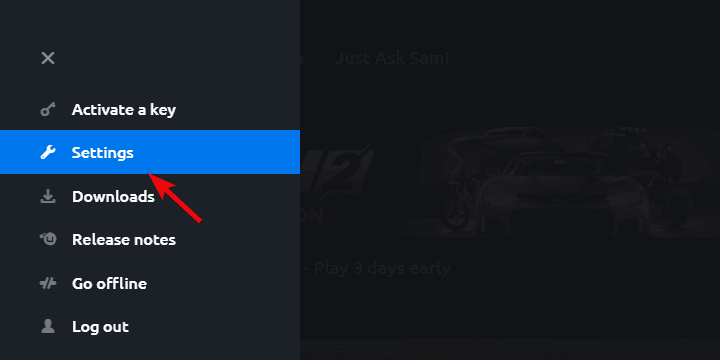
- Bajo la General pestaña, desplácese hacia abajo y marque el «Inicie Uplay siempre en modo fuera de línea» caja.
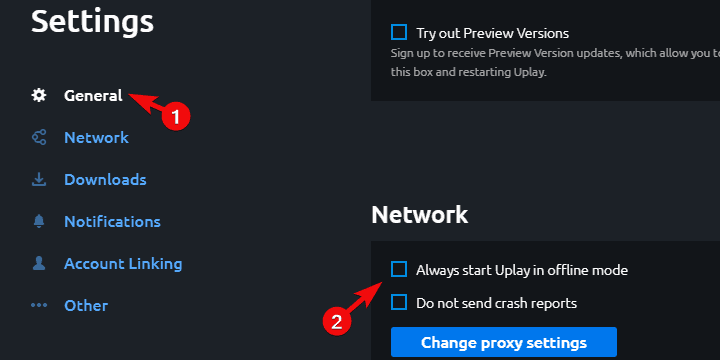
- Reinicie uPlay, inicie Far Cry 5 y busque cambios.
Y así es como otorgarle el permiso administrativo:
- Haga clic derecho en el uPlay acceso directo (o el propio archivo ‘exe’) y abrir Propiedades.
- En la pestaña Compatibilidad, marque la casilla «Ejecute este programa como administrador» caja.
- Confirme los cambios e inicie uPlay.
4: Vuelva a instalar uPlay
Finalmente, si ninguno de los pasos anteriores lo ayudó a salir de la depresión, le recomendamos que reinstale el cliente uPlay.
Además, para evitar posibles problemas, se sugiere borrar todos los archivos asociados restantes y comenzar desde cero.
Eso sí, evita borrar otros juegos o al menos mueve sus instalaciones a una partición alternativa.
Una vez que haya reinstalado el juego y uPlay, inicie sesión, señale el directorio de Far Cry 5 (no necesitará descargar el juego nuevamente) e inicie el juego.
Eso es. En caso de que tenga alguna solución alternativa o pregunta sobre el error Granite en Far Cry 5, no dude en compartirla con nosotros en la sección de comentarios a continuación.
HISTORIAS RELACIONADAS QUE DEBES CONSULTAR: